标签:文件夹 解压 iss down cat http 加载 alt file
1.http://blog.csdn.net/a2011480169/article/details/52712421
2.http://blog.csdn.net/stark_summer/article/details/42460527
3.https://www.jetbrains.com/help/idea/2017.1/creating-and-running-your-scala-application.html
具体步骤如下:
1、找到与IntelliJ IDEA对应的scala版本
如图,在File下找到Settings 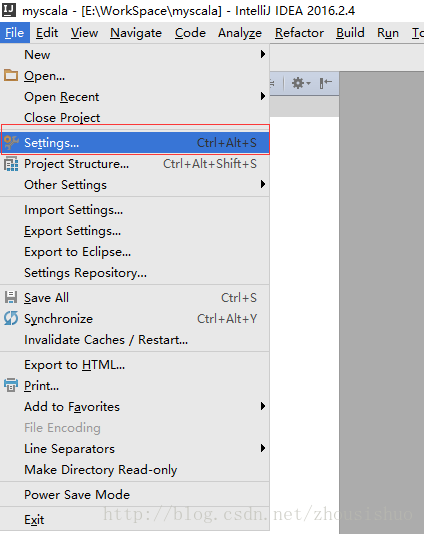
在弹出的对话框中点击Plugins,然后点击Install JetBrains plugin
在搜索框中输入scala,点击scala,在对话框右边出现该IntelliJ对应的scala版本,从图中看到该版本的IntelliJ对应的scala版本是2016/7/13更新的 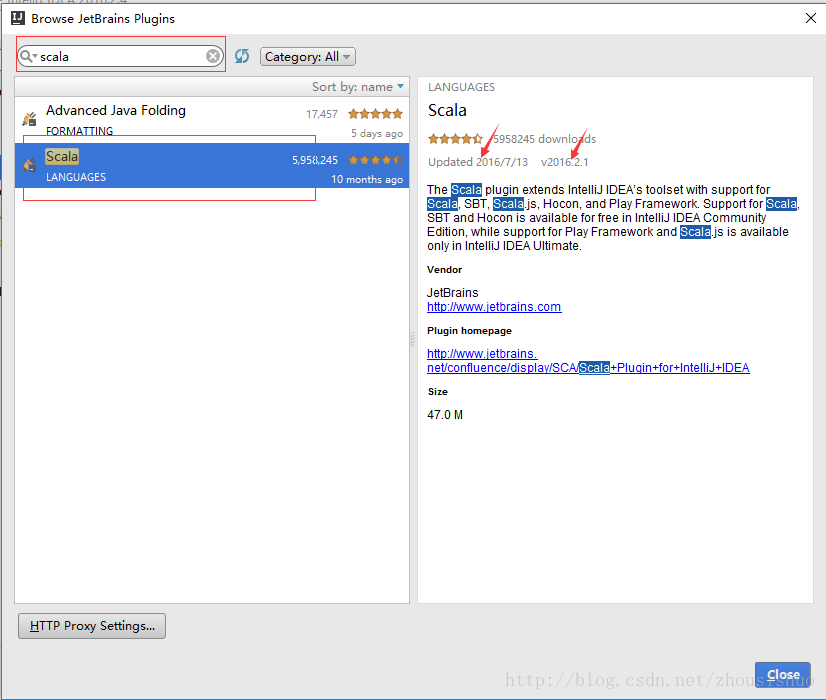
在网站https://plugins.jetbrains.com/plugin/1347-scala可查看到scala相对应的版本,然后进行下载即可
注意:可以在搜索到scala版本后在线安装,但是在线安装很慢,所以建议下载后离线安装
2、安装插件
把下载的.zip格式的scala插件放到Intellij的安装的plugins目录下(不用解压),然后加载刚刚放到plugins目录下的.zip文件 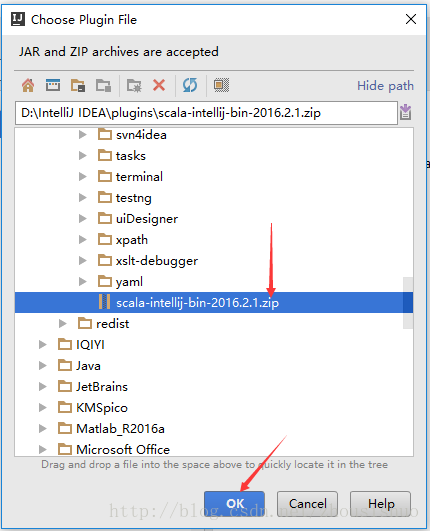
安装完成后重启IntelliJ IDEA
3、创建第一个scala示例
注意:重点参照scala官方文档
https://www.jetbrains.com/help/idea/2017.1/creating-and-running-your-scala-application.html
创建一个scala项目 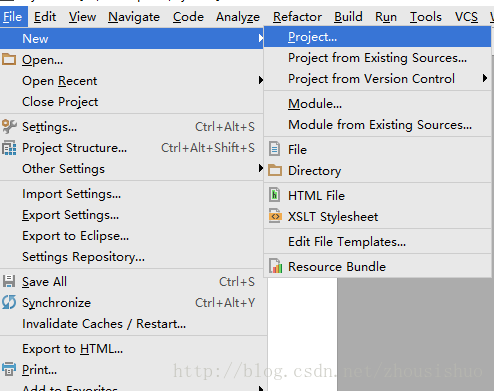
在左边导航栏选择scala,然后点击右边的scala 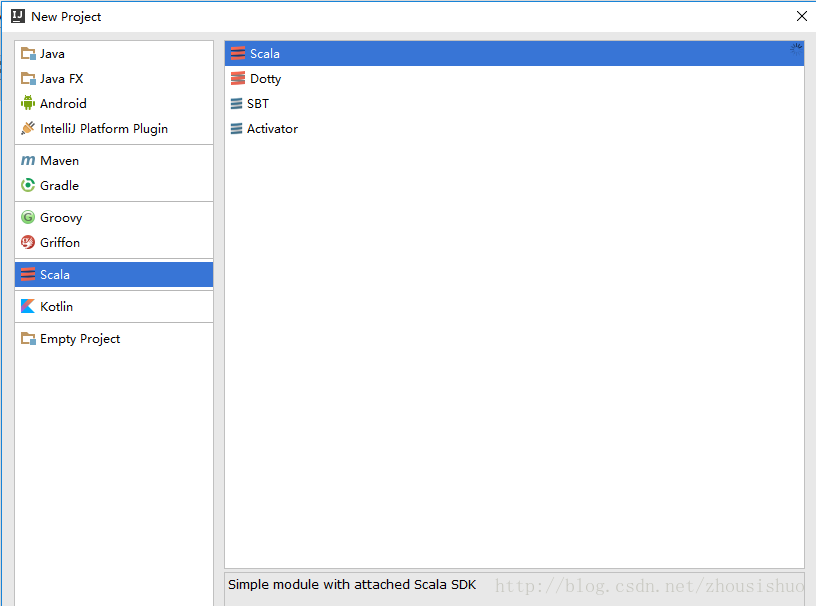
因为是第一次创建,没有scala SDK,如果默认点击Finish按钮,scala项目建立后将找不到scala class,也就是不能编写scala程序 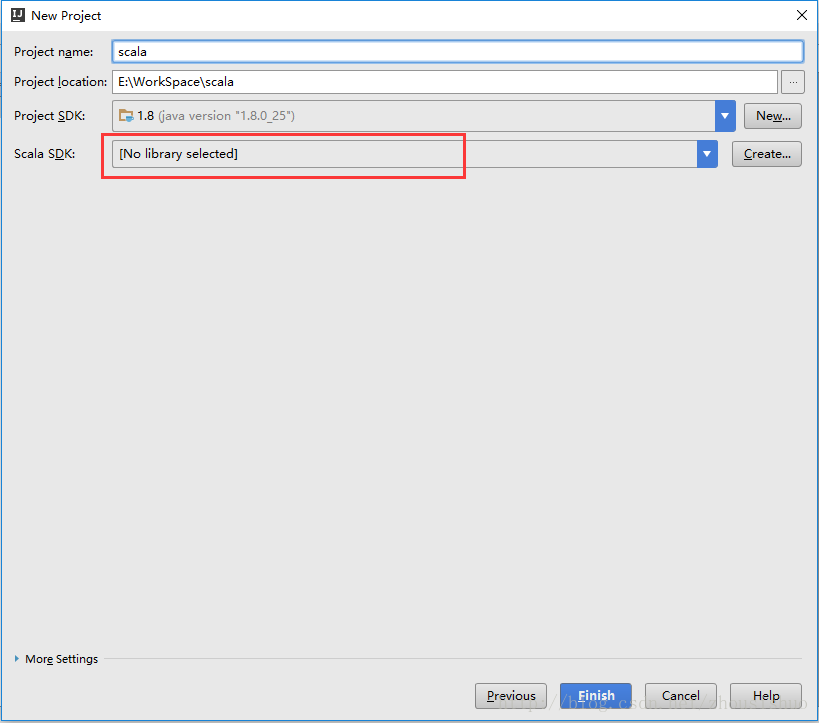
因此,需要点击scala SDK右边的create,在弹框中显示了scala SDK版本,可以使用download下载,但是下载很慢,就放弃了 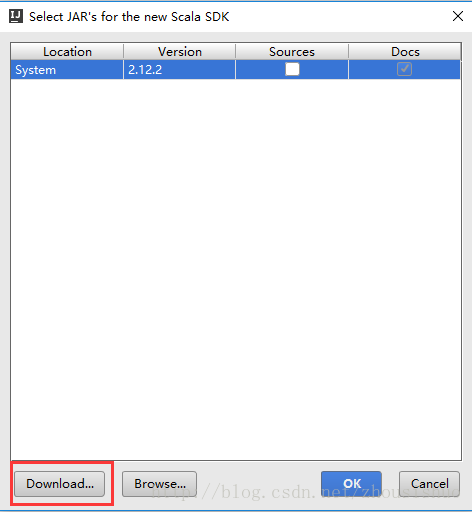
于是采用了第二种方法,前提是安装scala软件,scala的安装包可在网站https://www.scala-lang.org/download/上下载。点击Browse按钮,在弹出的对话框中加载scala安装后的文件夹。 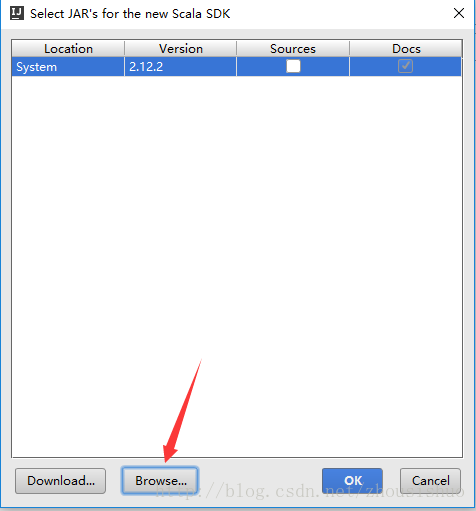
加载完成后可看到相应的scala SDK,然后点击Finish即可 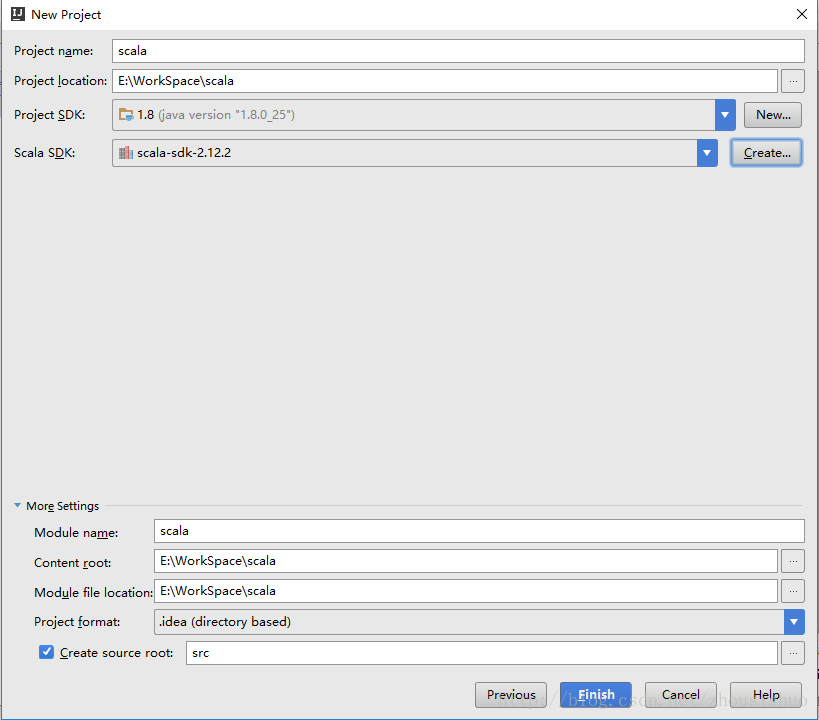
如图,可以创建scala class 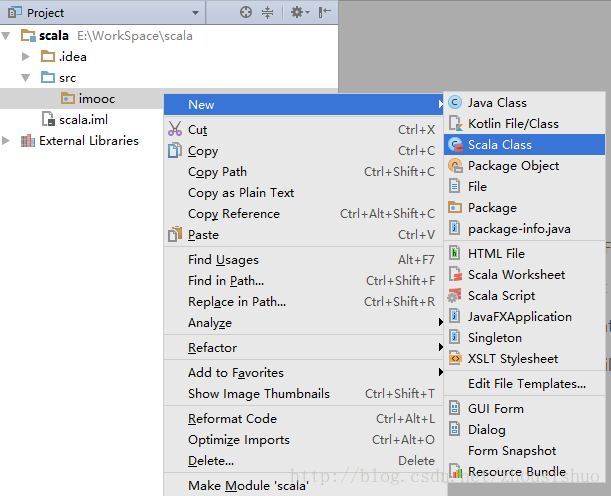
创建scala class时填写Name后,在Kind上选择object 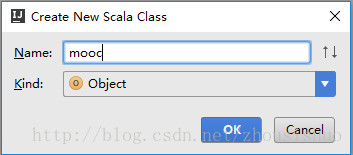
编写第一个示例 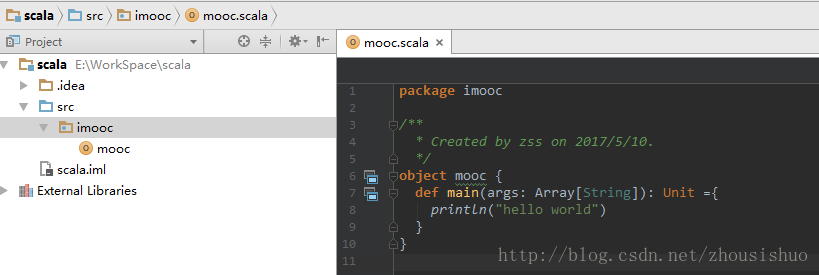
查看运行结果
IntelliJ IDEA安装scala插件并创建scala示例
标签:文件夹 解压 iss down cat http 加载 alt file
原文地址:https://www.cnblogs.com/zhaojinyan/p/9524296.html